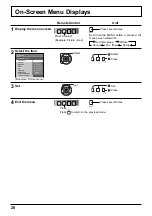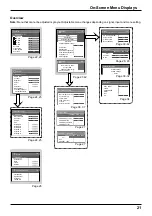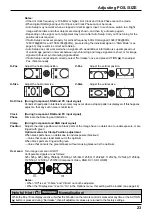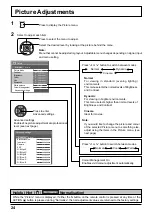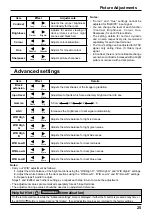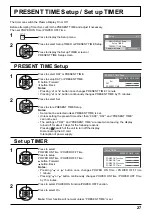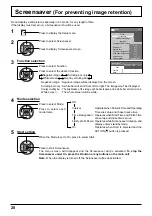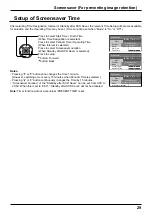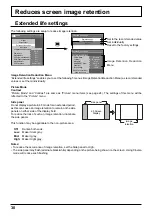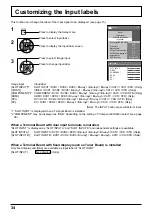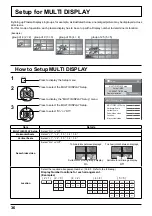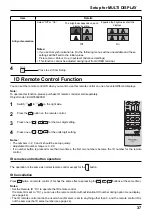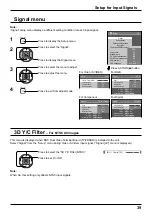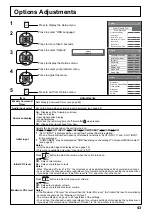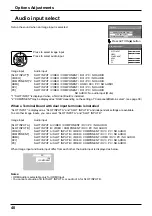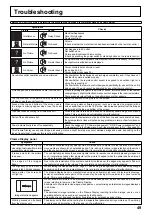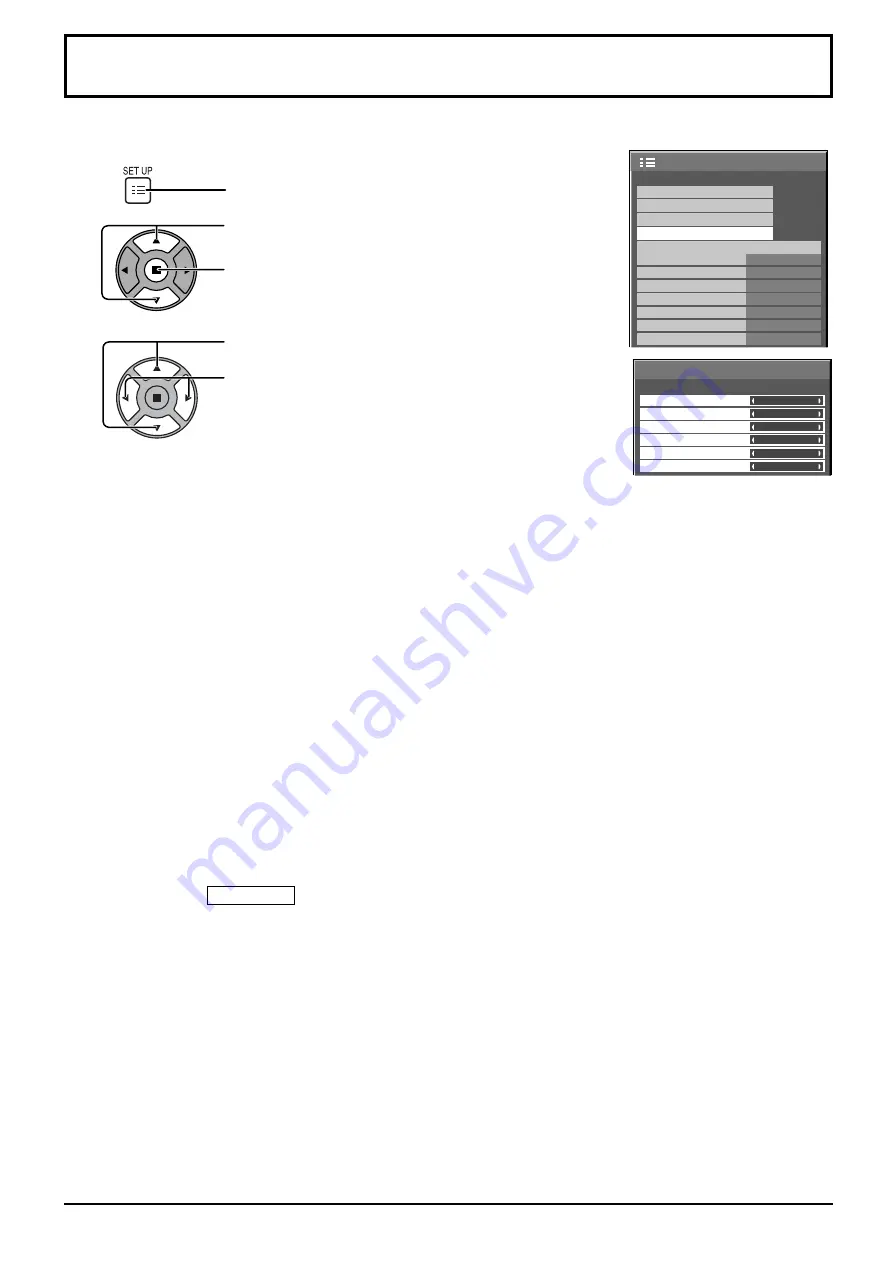
1/2
Signal
Screensaver
Extended life settings
Input label
Off
Standby save
Off
PC Power management
Off
Auto power off
Off
OSD Language
English (UK)
Component/RGB-in select
RGB
Power save
Setup
DVI-D Power management
Off
Press to display the Setup menu.
Press to select Input label.
Press to display the Input label screen.
Press to select image input.
Press to change input label.
1
2
3
SLOT INPUT
VIDEO
Input label
COMPONENT
HDMI
DVI
PC
SLOT INPUT
VIDEO
COMPONENT
HDMI
DVI
PC
34
Customizing the Input labels
This function can change the label of the Input signal to be displayed. (see page 15)
Image input
Input label
[SLOT INPUT]*1
SLOT INPUT / DVD1 / DVD2 / DVD3 / Blu-ray1 / Blu-ray2 / Blu-ray3 / CATV / VCR / STB / (Skip)
[VIDEO]
VIDEO / DVD1 / DVD2 / DVD3 / Blu-ray1 / Blu-ray2 / Blu-ray3 / CATV / VCR / STB / (Skip)
[COMPONENT]*2 COMPONENT / DVD1 / DVD2 / DVD3 / Blu-ray1 / Blu-ray2 / Blu-ray3 / CATV / VCR / STB / (Skip)
[HDMI]
HDMI / DVD1 / DVD2 / DVD3 / Blu-ray1 / Blu-ray2 / Blu-ray3 / CATV / VCR / STB / (Skip)
[DVI]
DVI / DVD1 / DVD2 / DVD3 / Blu-ray1 / Blu-ray2 / Blu-ray3 / CATV / VCR / STB / (Skip)
[PC]
PC / DVD1 / DVD2 / DVD3 / Blu-ray1 / Blu-ray2 / Blu-ray3 / CATV / VCR / STB / (Skip)
(Skip): The INPUT button press will skip its input.
*1 “SLOT INPUT” is displayed when a Terminal Board is installed.
*2 “COMPONENT” may be displayed as “RGB” depending on the setting of “Component/RGB-in select”.(see page
38)
When a Terminal Board with dual input terminals is installed
“SLOT INPUT” is displayed as “SLOT INPUT A” and “SLOT INPUT B” and independent settings are available.
[SLOT INPUT A]
SLOT INPUT A / DVD1 / DVD2 / DVD3 / Blu-ray1 / Blu-ray2 / Blu-ray3 / CATV / VCR / STB / (Skip)
[SLOT INPUT B]
SLOT INPUT B / DVD1 / DVD2 / DVD3 / Blu-ray1 / Blu-ray2 / Blu-ray3 / CATV / VCR / STB / (Skip)
When a Terminal Board with
fi
xed display (such as Tuner Board) is installed
Only
fi
xed display and (Skip) are available as Input label of “SLOT INPUT”
[SLOT INPUT]
fi
xed display / (Skip)